Timp de zi, dragi cititori miui.su!
- Această instrucțiune a fost scrisă pentru V4, dar este relevantă și pentru V5.
- Dacă vechea temă a avut o versiune de V4, o puteți actualiza, re-salvând-o ca V5 Themes.
Există momente în care vă place foarte mult acest subiect, dar nu vă place unele detalii, iar dacă doriți să corectați cu ușurință această omisiune sau să vă creați propria temă din "piese" din alte subiecte, atunci acest subiect este pentru dvs.
Ce aveți nevoie:
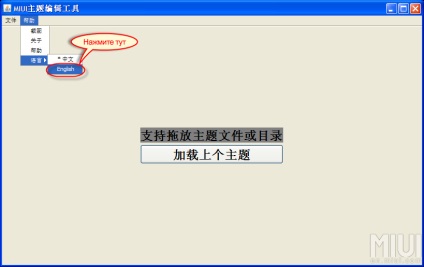
Creați o temă nouă
Faceți clic pe Fișier> Temă nouă
după care veți vedea o fereastră, după cum se arată mai jos. Introduceți numele temei și salvați-o.
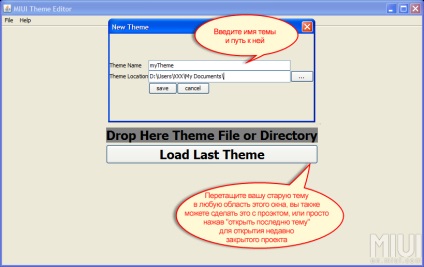
În continuare, veți vedea această fereastră (Descriere pe ecran)
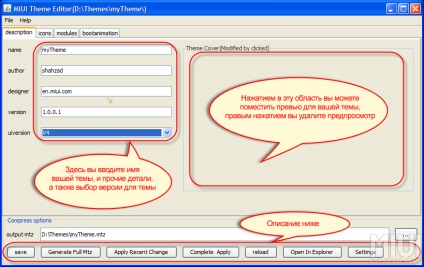
Tabele diferite și funcțiile acestora
Acum câteva informații despre file și funcții.
- Descrierea filelor: deja descrisă în imaginea de mai jos.
- Icoane de tab: această filă este utilizată pentru a adăuga pictograme la o temă. Când faceți clic pe această filă, deschideți încă trei: pictograme de sistem, pictograme tematice standard și altele. Înainte de a trece la pasul următor, faceți clic pe butonul de sincronizare din partea de jos a pictogramelor (trebuie să fiți conectat la PC în modul debugger). Această opțiune va copia toate pictogramele de aplicații, ambele de sistem și cele pe care le puneți separat. Acum pentru a schimba pictogramele, uita-te la captura de ecran de mai jos.
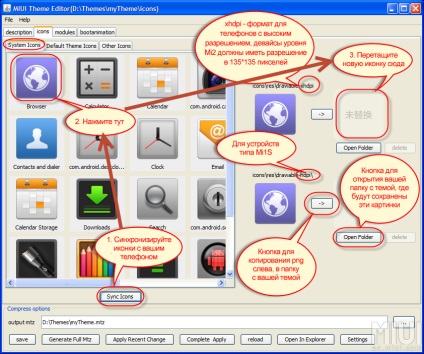
Notă: nu este necesar să redenumiți pictogramele, programul va face totul pentru tine! doar să le mutați în locul potrivit.
- Tab-uri cu module: Acestea sunt cele mai importante file necesare pentru a crea teme MIUI.
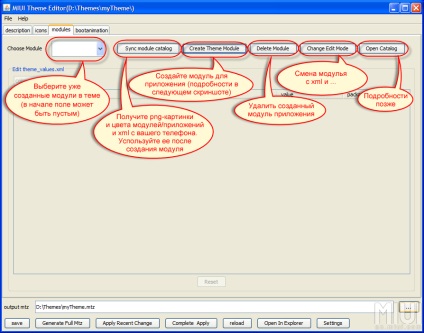
Creați un nou modul de aplicație
Instrucțiuni detaliate detaliate despre modul de creare a unui modul de temă pentru aplicație
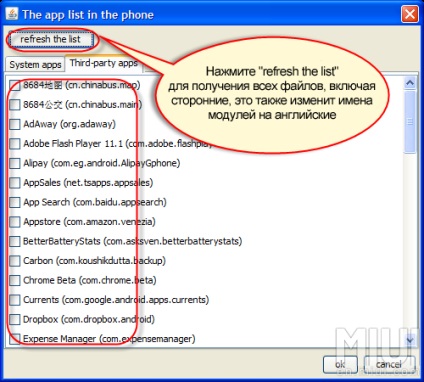
De exemplu, am ales modulul de contact (doar modulul în acest moment). Veți vedea ecranul de mai jos, dacă este diferit, faceți clic pe "modificați modul de editare".
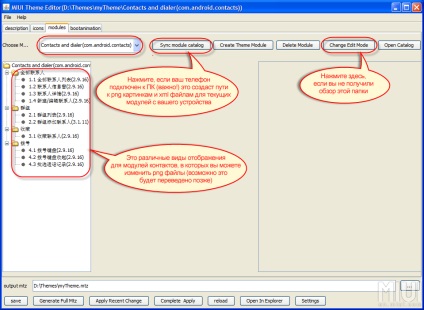
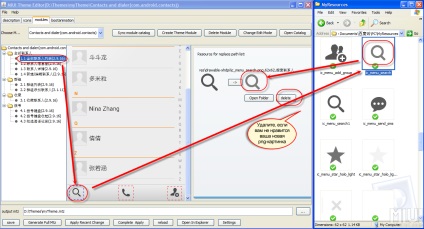
Pentru a modifica PNG-urile, puteți folosi png-ul V4_templete (link-ul de sus) ca un refrence. le puteți edita conform cerințelor dvs. și apoi le puteți utiliza.
Modificați culoarea textului
Pentru a schimba culoarea textului unui modul, faceți clic pe "modificați modul de editare" în timp ce modulul este încă deschis. Un exemplu este prezentat mai jos.
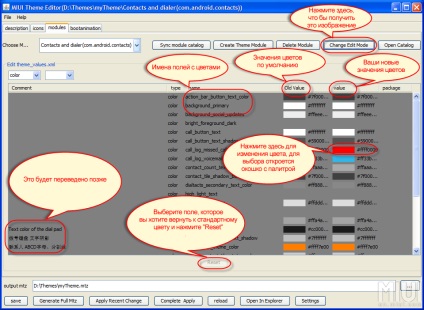
important
Faceți această operațiune pentru toate păstăile și înlocuiți imaginile png și culorile din ele.
Framework-miui-res și Framework-res sunt cele mai importante module. Modificări în afișajele cadru-MIUI-res toate aplicațiile MIUI, în special culoarea modulului de schimbare cadru-res pot fi afișate atât pe aplicațiile din sistemul MIUI și aplicații de la terți, astfel încât să fie extrem de atent. Puteți obține un text alb pe un fundal alb.
Editarea fișierelor * .9.png

Ghid de culoare xml
Acesta este un ghid de referință pentru editarea culorii textului.
Întrebare: Unde este înlocuită culoarea filelor inferioare în panoul de notificare?
Răspuns: com.android.systemui> theme_values.xml> tab_label_color_n pentru fila normală și tab_lable_color_p pentru fila la care a fost făcut clic.
Spune-le prietenilor:
Articole similare
Trimiteți-le prietenilor: